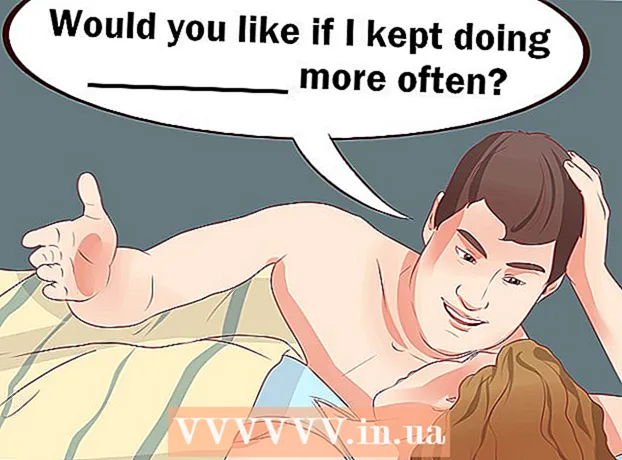Autor:
Joan Hall
Data De Criação:
3 Fevereiro 2021
Data De Atualização:
1 Julho 2024
![Como Liberar Espaço no iPhone com Memória cheia [Resolvido 6 Truques de iPhone]](https://i.ytimg.com/vi/MGNaH_M23m4/hqdefault.jpg)
Contente
- Passos
- Método 1 de 2: Excluir músicas da memória do iPhone
- Método 2 de 2: remover músicas do aplicativo Music
- Pontas
- Avisos
Este artigo mostrará como remover certos itens musicais, como artistas, álbuns ou músicas do iPhone.
Passos
Método 1 de 2: Excluir músicas da memória do iPhone
 1 Abra o aplicativo Configurações. Seu ícone é uma engrenagem cinza, geralmente encontrada na tela inicial do iPhone.
1 Abra o aplicativo Configurações. Seu ícone é uma engrenagem cinza, geralmente encontrada na tela inicial do iPhone.  2 Clique em Geral. Está perto da parte inferior da tela.
2 Clique em Geral. Está perto da parte inferior da tela.  3 Clique em Armazenamento e uso do iCloud. Esta opção está localizada na parte inferior da tela.
3 Clique em Armazenamento e uso do iCloud. Esta opção está localizada na parte inferior da tela.  4 Na seção Armazenamento, clique em Gerenciar armazenamento. Esta seção está na parte superior da tela.
4 Na seção Armazenamento, clique em Gerenciar armazenamento. Esta seção está na parte superior da tela.  5 Clique em Música. O ícone deste aplicativo se parece com uma nota musical multicolorida sobre um fundo branco.
5 Clique em Música. O ícone deste aplicativo se parece com uma nota musical multicolorida sobre um fundo branco. - Os aplicativos serão organizados de acordo com sua pegada de memória, portanto, a localização do aplicativo Música varia de acordo com o dispositivo.
 6 Pense no que você precisa remover. Você pode remover todas as músicas da categoria Todas as músicas (na parte superior da tela). Ou você pode remover um artista da lista que aparece em Todas as músicas. Alternativamente, você pode fazer o seguinte:
6 Pense no que você precisa remover. Você pode remover todas as músicas da categoria Todas as músicas (na parte superior da tela). Ou você pode remover um artista da lista que aparece em Todas as músicas. Alternativamente, você pode fazer o seguinte: - Clique no nome de um artista específico para abrir a página Álbuns.
- Clique no nome de um álbum específico para abrir uma lista de músicas.
 7 Clique em Alterar. Este botão está localizado no canto superior direito da tela em qualquer página da seção "Música".
7 Clique em Alterar. Este botão está localizado no canto superior direito da tela em qualquer página da seção "Música".  8 Clique no círculo vermelho à esquerda do item. Certifique-se de que o círculo esteja próximo ao artista, álbum ou música que você deseja excluir.
8 Clique no círculo vermelho à esquerda do item. Certifique-se de que o círculo esteja próximo ao artista, álbum ou música que você deseja excluir.  9 Clique em Remover. Este botão está à direita do item selecionado.Isso remove a música, álbum ou artista do aplicativo Música e da memória do iPhone.
9 Clique em Remover. Este botão está à direita do item selecionado.Isso remove a música, álbum ou artista do aplicativo Música e da memória do iPhone.  10 Clique em Concluir. Este botão está no canto superior direito da tela. Os itens de música selecionados serão removidos do iPhone.
10 Clique em Concluir. Este botão está no canto superior direito da tela. Os itens de música selecionados serão removidos do iPhone.
Método 2 de 2: remover músicas do aplicativo Music
 1 Abra o aplicativo Music. O ícone deste aplicativo se parece com uma nota musical multicolorida sobre um fundo branco.
1 Abra o aplicativo Music. O ícone deste aplicativo se parece com uma nota musical multicolorida sobre um fundo branco.  2 Clique em Biblioteca de mídia. Esta guia está no canto esquerdo inferior da tela.
2 Clique em Biblioteca de mídia. Esta guia está no canto esquerdo inferior da tela. - Se o aplicativo de música estiver aberto na guia Biblioteca, pule esta etapa.
 3 Clique em Músicas. Esta opção está no centro da tela. Você não pode remover artistas ou álbuns do aplicativo Música, mas pode se livrar de músicas individuais.
3 Clique em Músicas. Esta opção está no centro da tela. Você não pode remover artistas ou álbuns do aplicativo Música, mas pode se livrar de músicas individuais.  4 Clique na música. Ele começa a ser reproduzido na parte inferior da tela.
4 Clique na música. Ele começa a ser reproduzido na parte inferior da tela. - Pode ser necessário rolar a tela para baixo para encontrar a música desejada.
 5 Clique na guia da música. Essa guia está localizada na parte inferior da tela. A página da música será aberta.
5 Clique na guia da música. Essa guia está localizada na parte inferior da tela. A página da música será aberta.  6 Clique.... Este botão está no lado direito inferior da tela, logo abaixo do controle deslizante de volume.
6 Clique.... Este botão está no lado direito inferior da tela, logo abaixo do controle deslizante de volume. - Pode ser necessário rolar a tela para baixo (dependendo de seu tamanho).
 7 Clique em Remover da Biblioteca. Ele está próximo ao topo do menu pop-up.
7 Clique em Remover da Biblioteca. Ele está próximo ao topo do menu pop-up.  8 Clique em Excluir música. Está perto da parte inferior da tela. A música selecionada será imediatamente excluída do iPhone.
8 Clique em Excluir música. Está perto da parte inferior da tela. A música selecionada será imediatamente excluída do iPhone.
Pontas
- Para remover todos os dados de assinatura do Apple Music do iPhone, abra o aplicativo Ajustes, role para baixo, toque em Música e deslize o controle deslizante Mostrar Apple Music para a esquerda para a posição Desligado.
Avisos
- Se você excluir uma música do iPhone, ela permanecerá no iTunes no seu computador. Dessa forma, a música excluída pode ser sincronizada novamente com o telefone quando você o conecta ao computador.